Azure 数据工厂映射数据流用户的 Fabric 数据流指南
Microsoft Fabric 数据工厂体验使用 Power Query Online 提供直观且用户友好的界面,可帮助你在创作 Dataflow Gen2 时简化数据转换工作流。 如果您是具有 Azure 数据工厂映射数据流背景的开发人员,您会发现本指南有助于将现有的映射数据流转换映射到 Dataflow Gen2 Power Query 用户界面。
全局搜索框
首次开始创作数据流时,还可以利用编辑器中间的全局搜索框(快捷方式:Alt + Q)搜索连接器、转换 [操作]、查询等,同时学习 Power Query Online 界面。
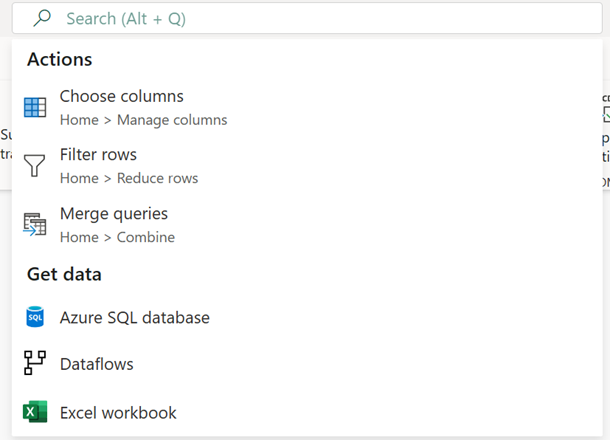
注意
详细了解全局搜索框。
转换
在使用 Power Query Online 界面创作 Dataflows Gen2 时,可以使用下表来了解当前映射数据流功能如何进行转换及其在 Dataflow Gen2 中的等效工具栏导航位置(如果适用)。
多个输入/输出
| 映射数据流 | 数据流 Gen2 |
|---|---|
| 新建分支 | 引用 |
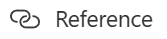
重要:右键单击查询并选择“引用”。 |
|
| Join | 合并查询 |
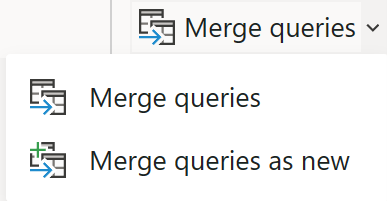
导航: “主页”>“合并查询” 重要提示: 合并查询 - 将此查询合并到此项目中的其他查询。 将查询合并为新查询 - 将此查询合并到此项目中的另一个查询以创建新查询。 |
|
| 有条件拆分 | 引用 |
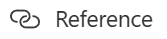
重要:右键单击查询并选择“引用”,然后可以手动应用其他转换逻辑来限制特定行。 |
|
| Union | 追加查询 |
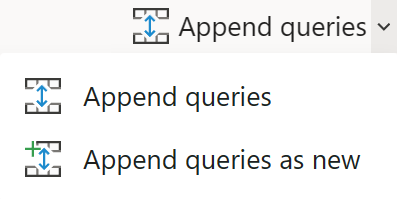
导航: “主页”>“追加查询” 重要提示: 追加查询 - 将此查询追加到此项目中的另一个查询中。 将查询追加为新查询 - 将此查询追加到此项目中的另一个查询中以创建新查询。 |
|
| 查找 | 合并查询 |
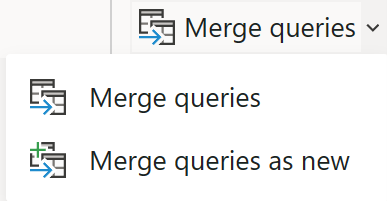
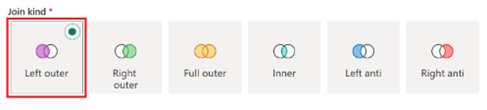
导航: “主页”>“合并查询” 重要:从“联接种类”选项中选择“左侧外部”。 |
架构修饰符
| 映射数据流 | 数据流 Gen2 |
|---|---|
| 派生列 | “自定义列” |
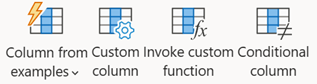
导航: “添加列”>“自定义列” 重要提示: 示例中的列 - 使用示例在此表中创建新列。 (Ctrl + E) 自定义列 - 根据其他列或自定义表达式创建新列。 调用自定义函数 - 为此表的每一行调用自定义函数。 条件列 - 创建新列以按条件在当前所选列中添加值。 |
|
| 替换值 | |
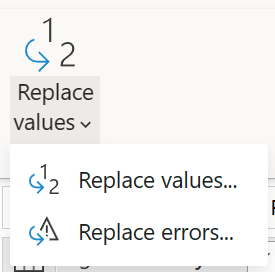
导航: “转换”>“替换值” |
|
| Select | 选择列 |
注意:包括选择、删除和重命名(命名为)列以及是删除还是传递重复列的功能 |
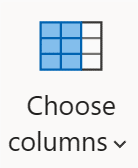
导航: “主页”>“选择列” |
| (移除映射) | 删除列 |
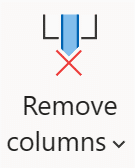
|
|
| 导航: “主页”>“移除列” |
|
| (命名为) | 重命名 |
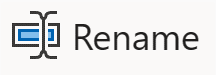
|
|
| 导航: “转换”>“重命名” |
|
| 聚合 | 分组依据 |
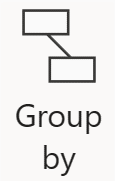
|
|
| 导航: “转换”>“分组依据” |
|
| 代理键 | “索引列” |
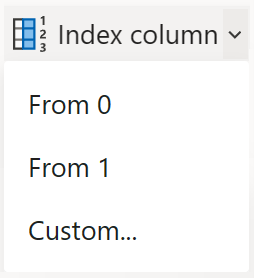
|
|
| 导航: “添加列”>“索引列” 重要提示: 从 0 开始 - 创建一个新列,其索引从 0 开始。 从 1 开始 - 创建一个新列,其索引从 1 开始。 自定义... - 创建一个新列,其索引从指定值和指定增量开始。 |
|
| 透视 | “透视列” |
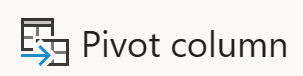
|
|
| 导航: “转换”>“透视列” |
|
| 逆透视 | 逆透视列 |
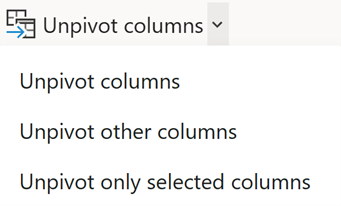
|
|
| 导航: “转换”>“逆透视列” 重要提示: 逆透视列 - 将除当前未选择列以外的所有列转换为属性值对。 逆透视其他列 - 将当前所选列以外的所有列选入属性值对。 仅逆透视所选列 - 仅将当前选择的列转换为属性值对。 |
|
| Rank | 排名列 |
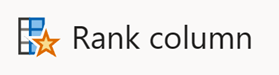
|
|
| 导航: “添加列”>“排名列” |
|
| “外部调用” | “自定义列” |
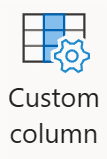
导航: “添加列”>“自定义列” Expression: Web.Contents |
|
| 强制转换 | Data type |
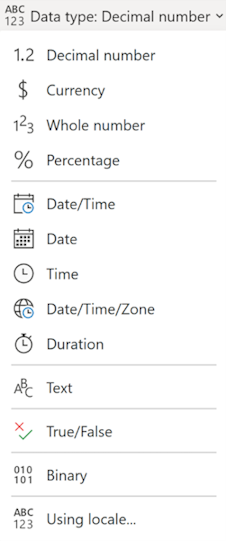
导航: “转换”>“数据类型” |
格式化程序
| 映射数据流 | 数据流 Gen2 |
|---|---|
| 平展 | (展开列) |
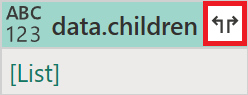
|
|
| 重要提示: 如果列中存在结构化数据类型,则展开选项可用。 |
|
| Parse | Parse |
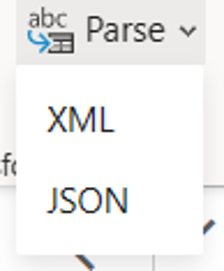
导航: “转换”>“文本列”>“分析” |
行修饰符
| 映射数据流 | 数据流 Gen2 |
|---|---|
| Filter | 筛选行 |
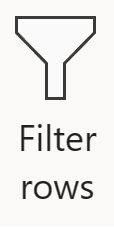
导航: “主页”>“筛选器行” |
|
| Sort | Sort |
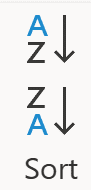
导航: “主页”>“排序” |
Flowlet
| 映射数据流 | 数据流 Gen2 |
|---|---|
| Flowlet | (自定义转换) |
| 详细了解如何创建自定义函数 |
目标
| 映射数据流 | 数据流 Gen2 |
|---|---|
| 接收器 | 添加数据目标 |
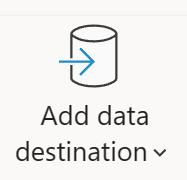
导航: “主页”>“添加数据目标” |
注意事项和限制
Dataflow Gen2 不支持以下映射数据流转换。 要投票支持这些操作,请访问 Fabric 创意。
- Assert
- 更改行
- 字符串化
- 窗口